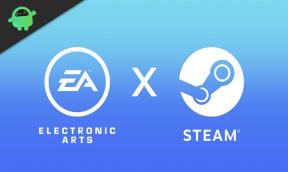Jak wyczyścić i wyłączyć dane znaczących lokalizacji z komputera Mac
Miscellanea / / August 05, 2021
Czy kiedykolwiek myślałeś o wyłączeniu i wyczyszczeniu ważnych danych o lokalizacji przechowywanych na urządzeniu Mac? Dane o znaczącej lokalizacji służą do poznania Twojej lokalizacji i pomagają usługom aplikacji, takim jak Mapy, Zdjęcia i Kalendarze, między innymi w ulepszaniu usługi. Podczas gdy komputer Mac wykorzystuje znaczące dane o lokalizacji do przewidywania pogody, ruchu i dyrektora, aby pomóc Ci zgodnie z Twoimi preferencjami.
Twój Mac, przechowuj dane o lokalizacji na swoim urządzeniu, aby analizować i ulepszać usługę. Na szczęście możesz usunąć istotne dane o lokalizacji ze swojego urządzenia.
Godny uwagi
- Nie wspominając o tym, że ta funkcja jest całkiem przydatna, ale byli niektórzy użytkownicy, którzy nie chcieli przechowywać ani udostępniać swoich danych o lokalizacji. Jednak dzisiaj nauczymy się, jak można wyłączyć i usunąć istotne dane o lokalizacji z urządzeń Mad.
- Jednak lokalizacja i inne szczegółowe dane wydają się być dość używane podczas integracji z aplikacją.
Jak możesz wyczyścić i wyłączyć dane znaczącej lokalizacji na komputerze Mac?
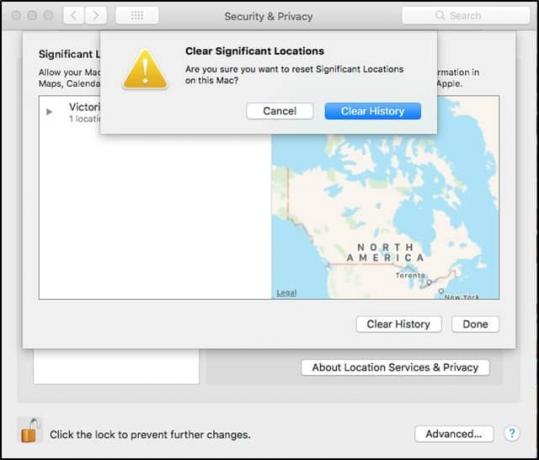
Usunięcie znaczącej lokalizacji jest dość łatwe. Możesz także wyłączyć znaczące dane o lokalizacji, aby zapisać na komputerze Mac. Możesz go wyczyścić i wyłączyć, wykonując następujące czynności:
- Po pierwsze, kliknij plik Menu Apple Logo udać się do "Preferencje systemu."
- Następnie musisz udać się do "Ochrona i prywatność" opcja panelu.
- Teraz wybierz "Prywatność" menu opcji teraz i kliknij "Usługi lokalizacyjne."
- Następnie kliknij plik Pojawi się ikona kłódki w pobliżu uwierzytelniania.
- Wzdłuż, kliknij Odblokuj aby umożliwić wprowadzanie zmian w systemie.
- Lekko przewiń w dół, a znajdziesz plik „Usługi systemowe” następnie kliknij "Detale."
- Tam musisz udać się do „Znacząca lokalizacja” z ustawień.
- Następnie kliknij "Detale" aby wyświetlić zapisane istotne dane o lokalizacji na komputerze Mac.
- Teraz, w nowych oknach, wydaje się, że musisz kliknąć "Czysta historia" przycisk.
- Mac poprosi Cię o to ponownie w oknie monitu o weryfikację, a następnie masz "Czysta historia."
(Dane znaczącej lokalizacji będą usuwane z iCloud na wszystkich urządzeniach iDevices, w tym na iPhonie, iPadzie i Apple Watch, wśród innych urządzeń.) - Wtedy musisz wybierz dane że chcesz zezwól systemowi Apple na dostęp do Twojej lokalizacji.
(Odblokuj znaczącą lokalizację i kliknij Gotowe). - To wszystko. Usunąłeś i pomyślnie wyłączyłeś znaczącą lokalizację na komputerze Mac.
Ponadto podczas początkowej konfiguracji komputera Mac macOS prosi o kontrolowanie i zarządzanie dostępem do danych o lokalizacji za pomocą której aplikacji. Podobno pojawiły się doniesienia o niewłaściwym wykorzystaniu danych użytkownika przez firmę zewnętrzną. Możesz również udzielić pozwolenia na lokalizację na podstawie swoich preferencji i wymagań lub wyłączyć to, aby udostępniać dane o lokalizacji.
Mamy nadzieję, że ten artykuł będzie dla Ciebie pomocny i wart poświęcenia czasu. Zakładamy, że pomyślnie wyłączyłeś i usunąłeś znaczącą lokalizację z komputera Mac. Daj nam znać swoją cenną opinię i doświadczenie, jeśli masz jakiekolwiek pytania. Podziel się z nami w sekcji komentarzy poniżej.
Romeshwar jest dziennikarzem technicznym, kochanym przez Lakhsa. Dziękujemy za liczne artykuły na szanowanej stronie internetowej od 4 kwietnia 2019 r. Bezstronna opinia, poradniki, dostarczanie wysokiej jakości treści i informacji. Ryk do satysfakcji Jesteś głodny technologii.

![Łatwa metoda zrootowania Coolpad 1827 za pomocą Magisk [bez TWRP]](/f/c17759648dfb188ec25aeecfb0ec0869.jpg?width=288&height=384)